
前言:
今年我家添加了多款智能家居设备,包括智能门锁、扫地机、天猫精灵、眼部智能按摩器、电视盒子、热水器、电风扇、体脂秤、电动窗帘等,全家需要接入网络的设备也随之暴涨到了20+台,家中的网络体验着实有些影响。妈妈说在厨房试验新菜式时看网上的做菜视频经常缓冲卡顿,爸爸说看MV学习新歌时也时不时来个缓冲,而我在卫生间大号时更是连刷头条都必须切换为4G才能上去…请教了路由器领域的大佬之后,我决定组建全屋无线mesh网络来解决这个问题,看领势linksys在站内的口碑挺好,近期又刚出了一款新品wifi6路由器MR9600,就决定以它为主节点,以Velop AC 6600为子节点来组网。截止目前体验接近一月,下面就来总结一下这次组网过程及体验吧。
wifi6科普:

首先来看下wifi协议编年史,所谓wifi6,其实也就是802.11ax技术,目前最新的一代;wifi5 指的是 802.11ac 技术,则是上一代,也是目前应用最广泛的;wifi4 指的是 802.11n 技术,从 2013 年开始,它就开始被 802.11ac 所取代。目前市面上的wifi路由器以wifi5和wifi4为主,wifi6已在今年兴起,是未来的主流。
那么wifi6相比前代又有何提升呢?
首先,wifi5只支持5G频段,wifi4支持2.4G及5G频段,而wifi6在支持2.4G及5G频段的同时,在其他物理层特性上比如信道带宽、子载波数量、最大物理速率等也做了大幅提升。
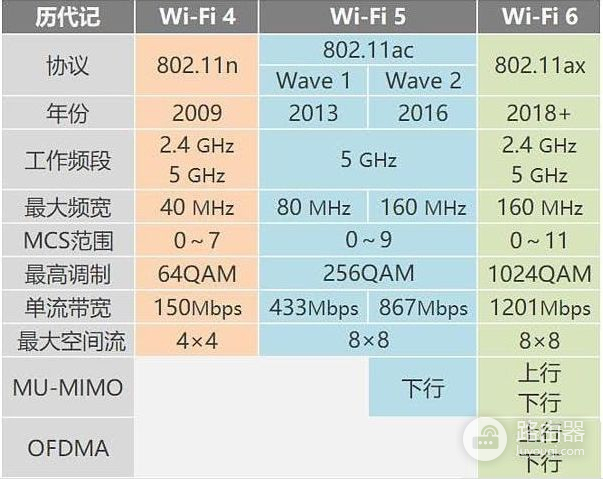
▲以我们最关注的速率来说,wifi6理论上支持9.6Gbps的最大速率,单流带宽达到了1.2Gbps,比wifi5上限提升了接近40%。

▲其次,wifi6应用了MU-MIMO技术,能让多个用户同时进行数据传输,且在wifi5的基础上增添了上行MU-MIMO,这样使得wifi6最多同时可以传输8个用户的数据,是wifi5的2倍。这个技术使得wifi6可以更好的应对多设备同时联网需求,减少网络拥堵。
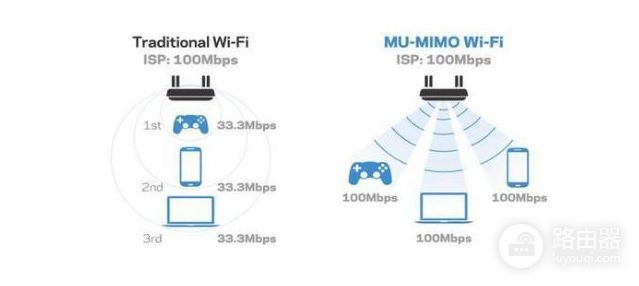
▲如果把传统接入点的Wi-Fi信号想象成是一个“圆圈”,这个圆圈就是信号的覆盖范围,在“圆圈”内的设备,接入点会依次与它们进行通讯,当接入的设备过多时,就会出现设备等待通讯的情况,容易导致网络卡顿。且终端设备越多,每个设备获得的带宽就越小,网速也越慢。
应用MU-MIMO技术的wifi6则不同,它可以同时与多个终端设备进行数据传输,串行变并行,缩短连网终端设备从无线接入点获取数据的等待时间。另外,每台设备得到的带宽资源并没有打折扣,因此资源可以得到最大化的利用,从而提高无线接入点的并发量和终端上网速度。
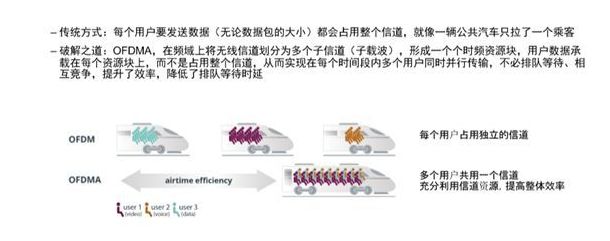
▲wifi6使用OFDMA技术取代了wifi5的OFDM技术。OFDM技术让终端设备在上传或下载数据时,在每个时间段内,占用整个无线信道;OFDMA技术则在频域上将无线信道划分为多个子信道(子载波),形成一个个射频资源单元,用户数据承载在每个资源单元上,而不是占用整个信道,从而实现在每个时间段内多个用户同时并行传输,不必排队等待、相互竞争,提升了效率,降低了排队等待时延。
综上,wifi6相对wifi5的提升,主要就在于频段覆盖更全,速度更快,连接更稳定,容量(同时接入上网设备数)更大,且更为安全和省电。
wifi6科普完毕,下面简单一下介绍mesh。
mesh科普:
在传统的无线局域网(WLAN)中,每个客户端均通过一条与AP(Access Point)相连的无线链路来访问网络,形成一个局部的BSS(Basic Service Set)。用户如果要进行相互通信的话,必须首先访问一个固定的接入点(AP),这种网络结构被称为单跳网络。在单跳网络中,设备必须共享AP。如果几个设备要同时访问网络,就可能产生通信拥塞并导致系统的运行速度降低。
而在无线Mesh网络中,任何无线设备节点都可以同时作为AP和路由器,网络中的每个节点都可以发送和接收信号,每个节点都可以与一个或者多个对等节点进行直接通信。
这种结构的最大好处在于:如果最近的AP由于流量过大而导致拥塞的话,那么数据可以自动重新路由到一个通信流量较小的邻近节点进行传输。依此类推,数据包还可以根据网络的情况,继续路由到与之最近的下一个节点进行传输,直到到达最终目的地为止。这样的访问方式也被称为多跳访问。在多跳网络中,设备可以通过不同的节点同时连接到网络,因此不会导致系统性能的降低。
与传统的交换式网络相比,无线Mesh网络去掉了节点之间的布线需求,但仍具有分布式网络所提供的冗余机制和重新路由功能,它可以根据每个节点的通信负载情况动态分配通信路由,从而有效地避免了节点的通信拥塞。
▼以下是是几种常见的家庭mesh组网方案。



▲一般来说,子节点通过网线接入性能会更好一些(我们将其称为有线mesh),但实际上作为子节点的路由器旁边未必存在网口及网线供其接入,所以子节点以无线方式接入更为常见(我们将其称为无线mesh,与有线mesh区分)。还有一些情况特殊的,会同时混用有线无线。
我的组网方案:
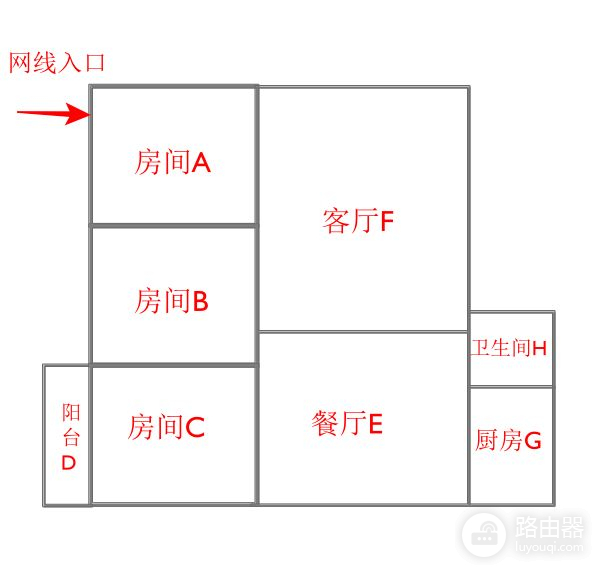
上图是我家户型示意图,共3室2厅1厨1卫,约140平米,网线入口在房间A。此前我家路由器在房间A。信号覆盖上ABCF区域较好,日常影音娱乐基本无压力;DE两个区域看高清在线及视频聊天时偶尔会有些卡顿;G和H的wifi表现令人相当失望,连接经常中断哪怕连上了速度也是非常缓慢,远不如4G流量。之前看过站内很多大佬的wifi6路由器评测及mesh组网方案,最终决定选择领势MR9600+AC6600套装,MR9600作为主节点放在A房间,两个AC2200分别放在C和E作为子节点,以无线mesh方式接入,另外一个AC2200备用。
开箱:


▲首先来看MR9600,蓝白灰三色很容易让人联想到高科技。正面海报及背面简要介绍了它的一些特性:最大覆盖范围可达280平方米(3000平方英尺),最多可支持40+个设备,总传输速率达到6Gbps,这也是AX6000的由来。

▲开箱,蓝色的说明书躺在MR9600上面。

▲MR9600通体纯黑,背部从左到右依次是RESET键、2个USB 3.0接口、1个WAN口和4个LAN口,DC电源插孔和电源开关。


▲MR9600顶部和底部都是大面积的散热格栅,看上去散热能力应该不错,不过会不会容易积灰呢?底部另外还有橡胶防滑垫以及一些路由参数信息标签,路由名称、密码、PIN码等信息都在标签上。

▲MR9600配备了4根外置可折叠高增益全向天线,使用了双BCM43684无线芯片,支持4×4 MU-MIMO,2.4G频段下最高速率1147Mbps,5G频段下最高速率4804Mbps。


▲其他的配件包括12V4A电源适配器,网线,说明书、保修卡及驱动光盘等。


▲再来看Velop AC6600,它的外包装风格就更加酷炫一些,红紫蓝白四色更有活力。

▲三个AC2200一字排开,左边是说明书及配件。

▲AC2200的造型非常有意思,直线、直角、三角形、圆弧边、圆孔各种元素交织在一起,在严整有序的同时加入了一些变化,有点艺术品的感觉。底部设计非常有创意,给网线及电源线留出了一个三角形的缺口巧妙接入,电源插孔、网口、RESET键及开关排列的很整齐,而路由参数信隐藏在内壁上,不仔细看还真的容易被忽略。

▲电源适配器造型也是非常别致。
组网过程:
首先将入户网线插入MR9600WAN口,接通电源,手机下载linksys app,根据提示逐步操作即可完成设置。
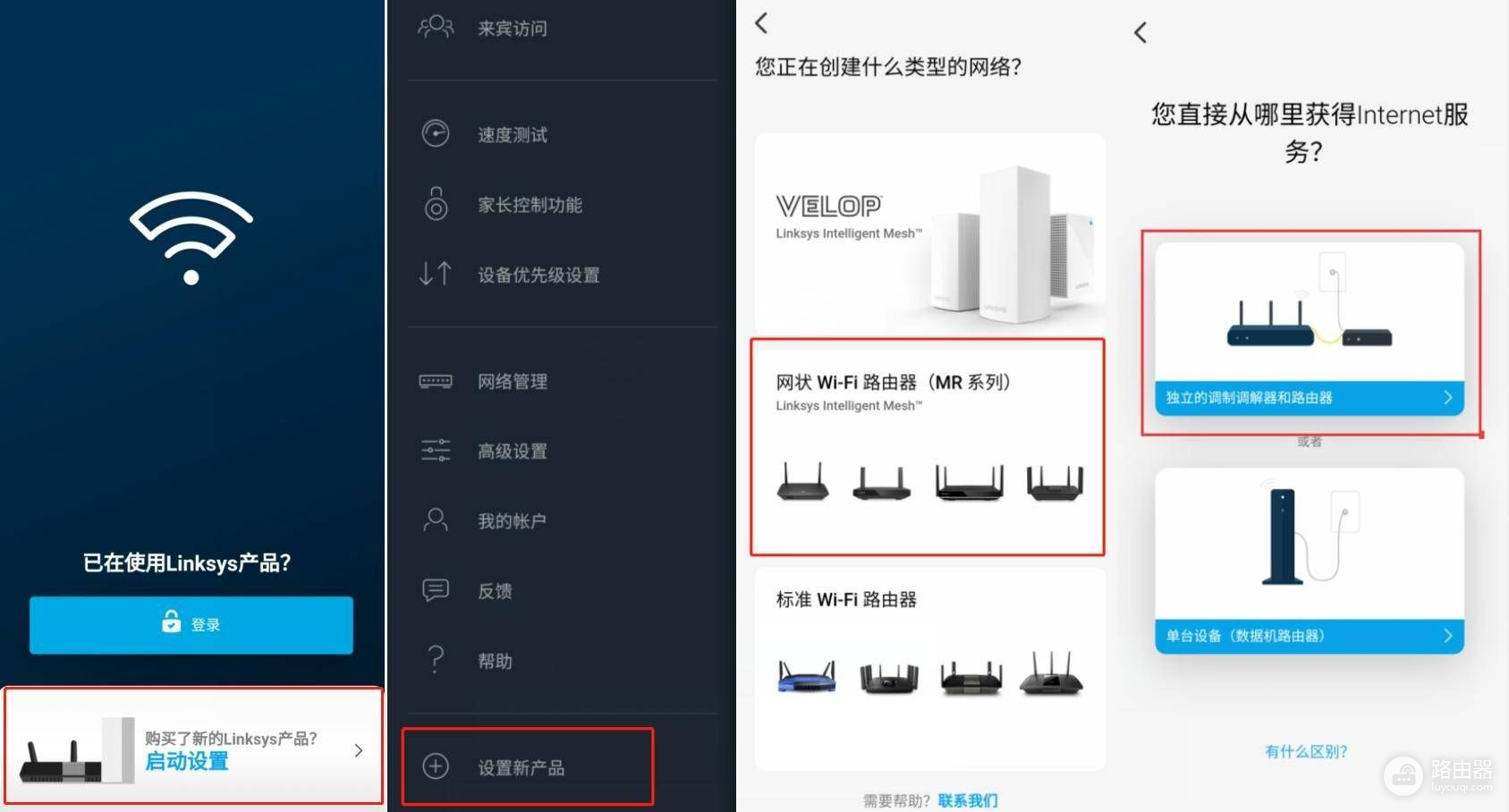
▲登录linksys app,进入控制面板,设置新产品,选择“网状wifi路由器(MR系列)”,由于我这里是先接光猫再进家里,所以选择“独立的调制解调器及路由器”
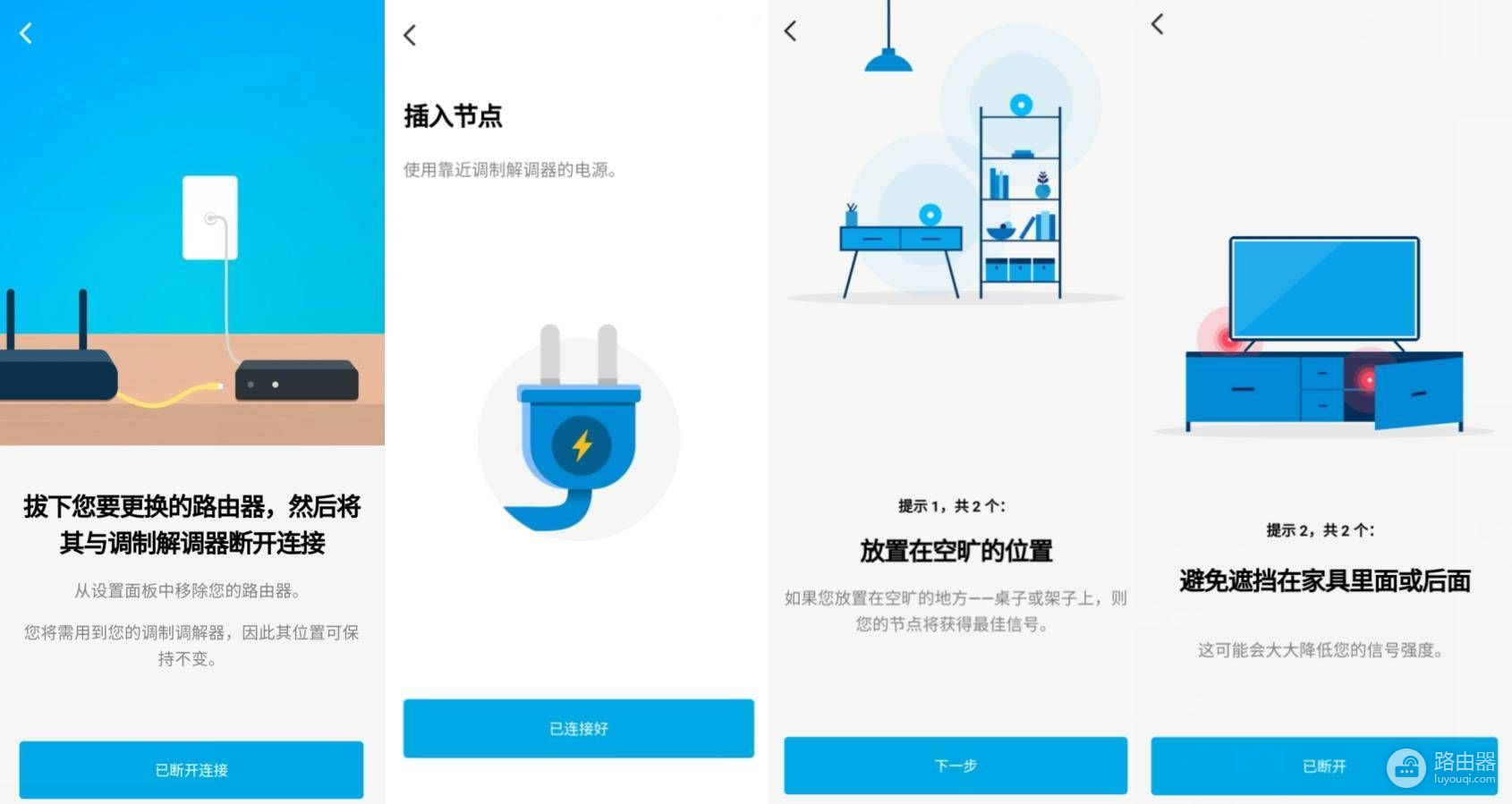
▲根据提示依次拔下之前的旧路由,并连接上MR9600,这里linksys app会提示路由需放在空旷的位置,避免被家具挡住,最好不要放进弱电箱。
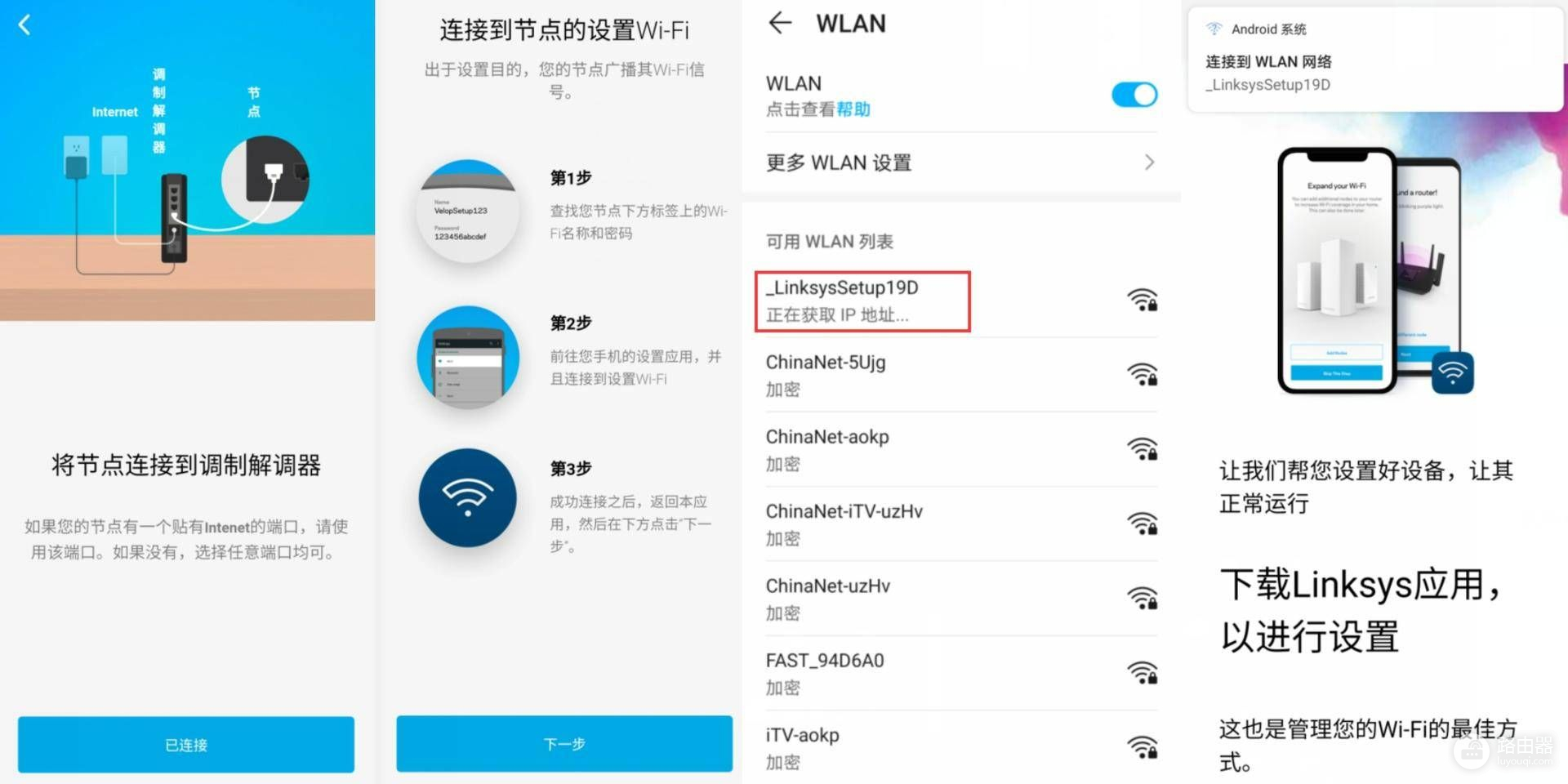
▲根据提示,在手机wifi中找到这台MR9600对应的wifi(此wifi名可以在路由器底部查看)并连接,然后返回linksys app。

▲接下来将wifi名称改为自己喜欢的,等待配置即可,MR9600设置成功后提示下一步扩展wifi,这个时候就可以开始着手添加AC2200子节点组建mesh网络了。
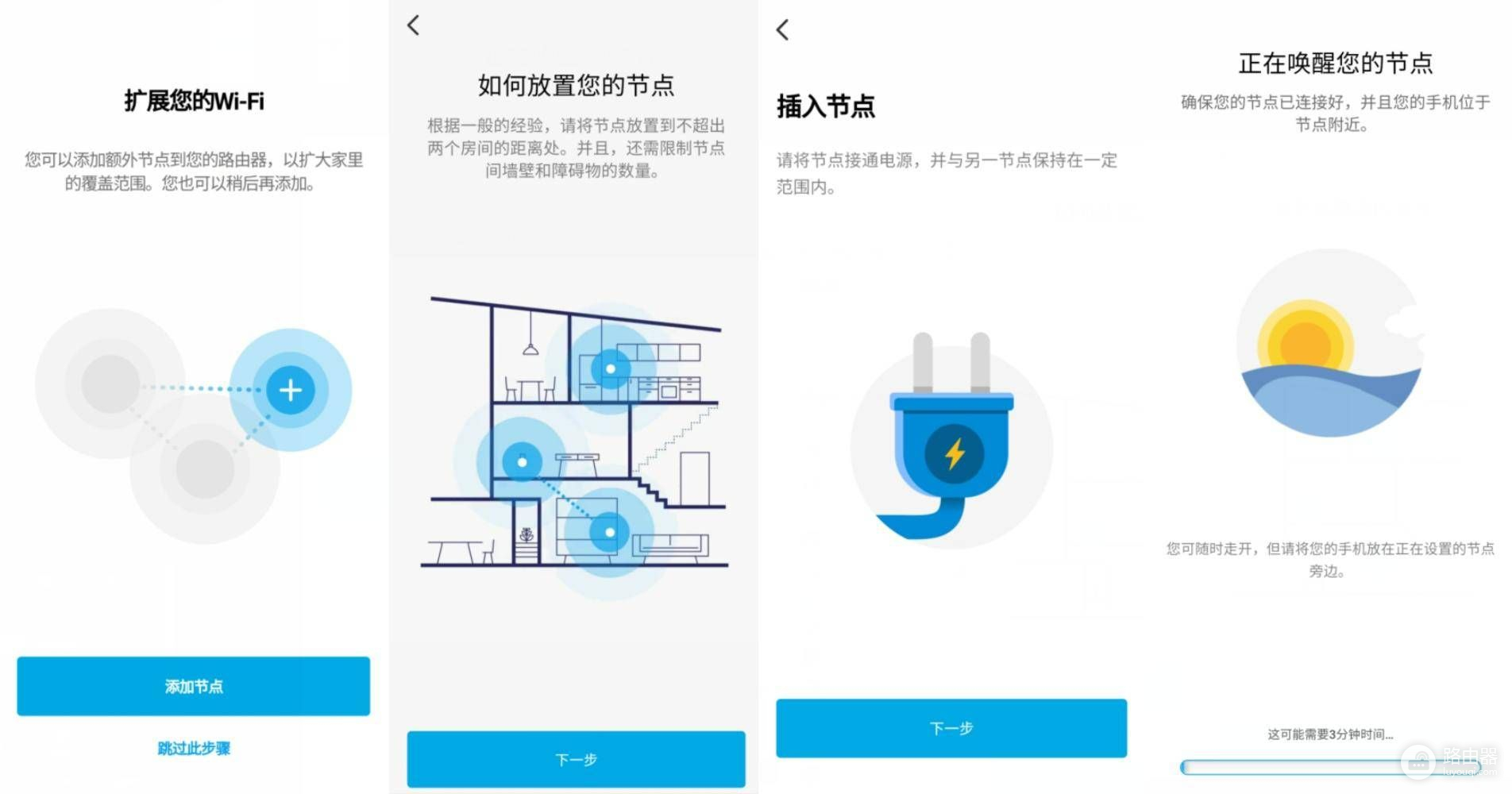
▲点击“添加节点”,根据提示放置AC2200并接通电源,然后等待唤醒节点。注意,如果是无线mesh添加子节点时最好将它放在主节点旁边,设置成功后再移动到需要的地方。这个设置过程耗时较长,等待的同时可以干点别的事儿,比如喝杯水听首歌什么的。
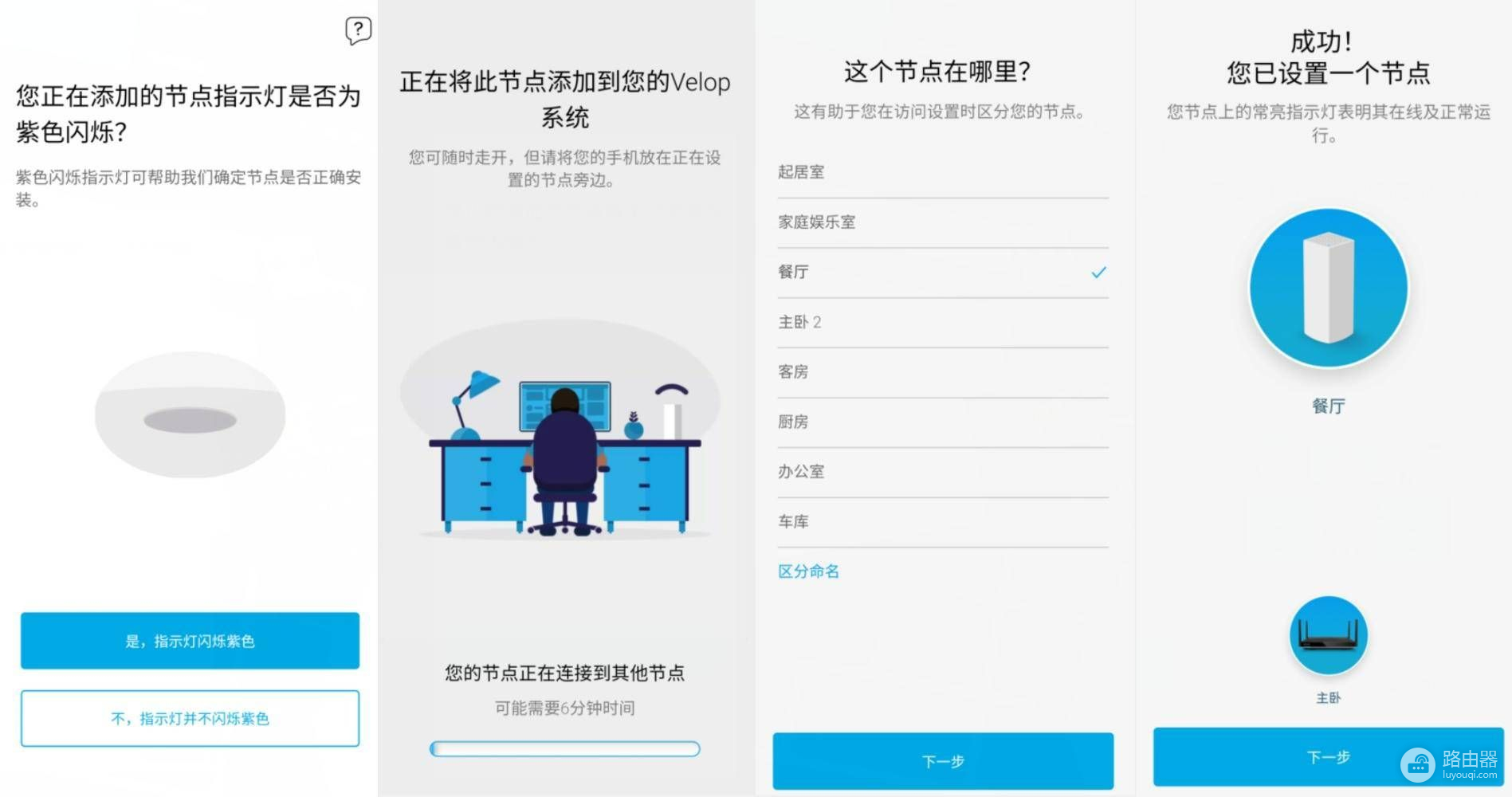

▲如果子路由指示灯变为紫色闪烁状态,那么恭喜你离成功不远了。如果指示灯是其他颜色状态,请根据提示操作。经过几分钟的等待后,第一个子节点终于设置成功了,然后下一步再添加第二个子节点。
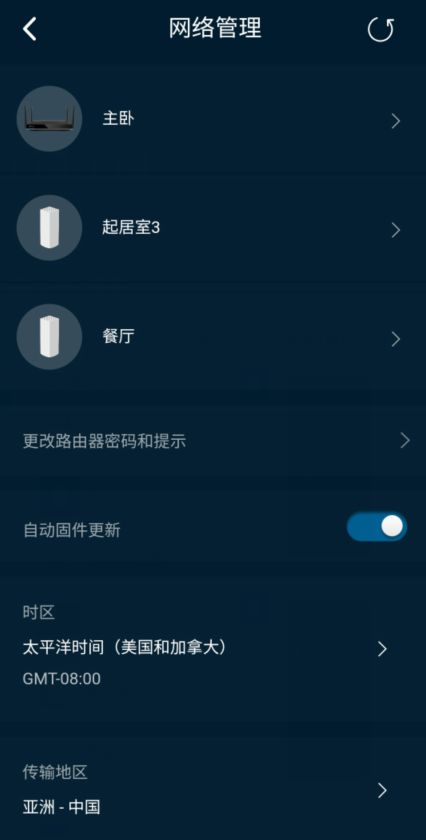
▲全部设置完毕后,进入linksys app的网络管理查看状态确认都在线。
上网体验:
接下来以一加8为测试机,分别测试mesh组网前后各区域的网速,结果如下:
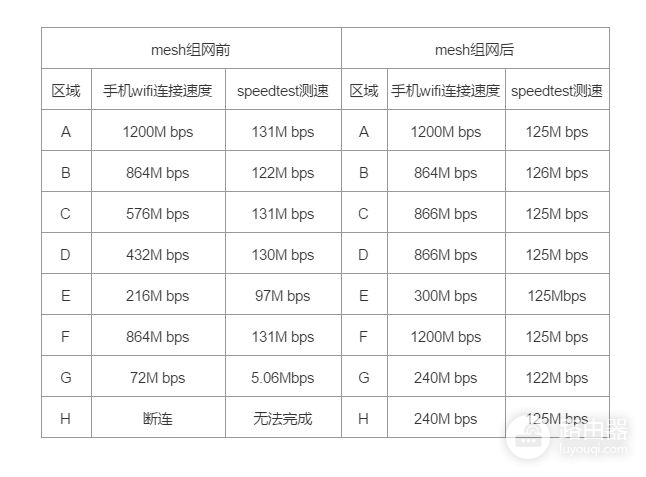
▲上图为mesh组网前后全屋A-H八个区域的手机连接速度及speedtest测速结果对比。
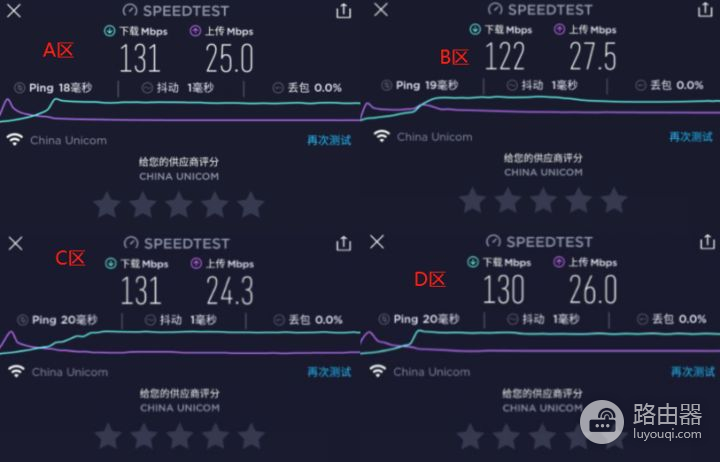
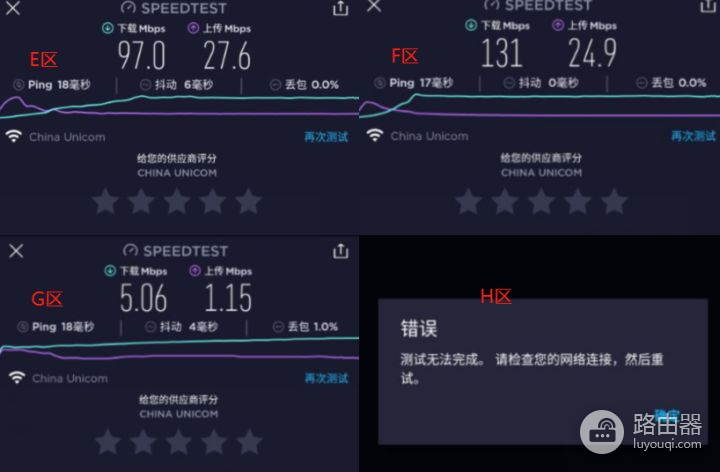
▲组建mesh前各区域speedtest测速结果截图。
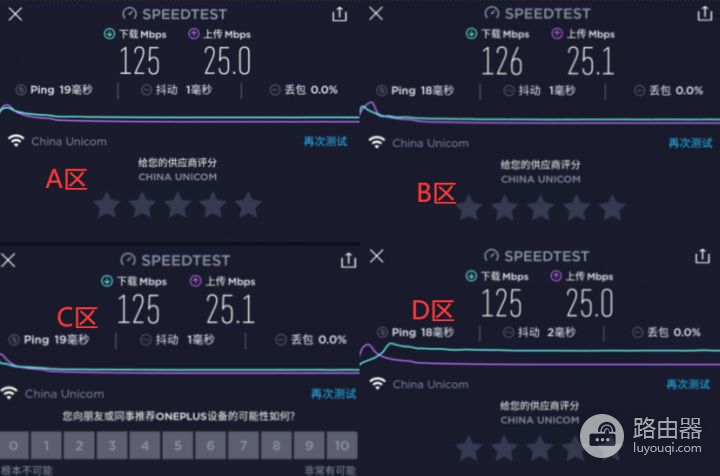
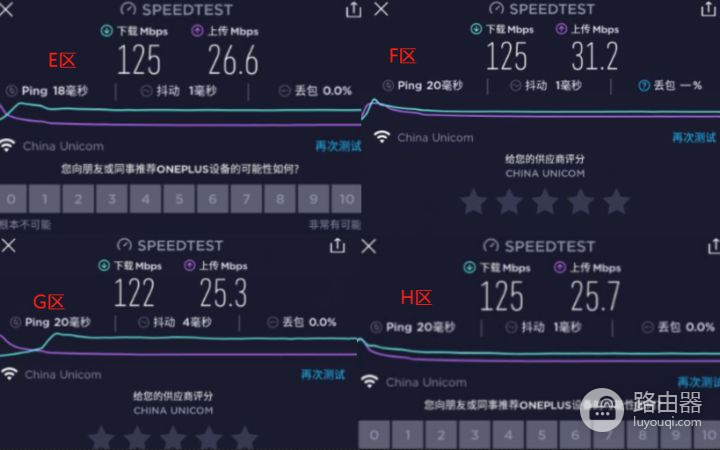
▲组建mesh后各区域speedtest测速结果截图。
ABCF区域在组建mesh前后测速结果相差不大,都能跑满带宽,实际上网体验也没有明显差异,日常娱乐影音需求均可满足。
DE两个区域看数据差异不太大,但实际体验有一定差距,mesh组网后DE区域wifi稳定性有提高,游戏及视频聊天更为流畅稳定。
GH两个区域有比较明显的差异,尤其H,厨房G在组建mesh前实际上网体验不佳,基本无法正常观看高清在线视频,频繁卡顿缓冲,甚至刷微博都很慢,卫生间H实际上网体验更为糟糕,大多数情况下无法连接5G频段,其他就更不用说了;而开启mesh后,厨卫两区域测速与其他区域结果相近,实测腾讯视频VIP蓝光画质下不卡顿无需缓冲,王者荣耀延时基本可以稳定在60ms附近,没有掉线、460延迟等问题。

▲组建mesh后在卫生间看腾讯视频,全程1080P蓝光画质无压力,快速拖动进度条依然很快加载完成。

▲王者荣耀全程稳定在60ms之内。

▲B站4K画质同样无压力。


▲对比一下组网前在厨房看腾讯视频的体验,高下立判。
应用这套方案组网后,此前的两大痛点:游戏延时高及厨卫网络信号差得到了完美解决,日常上网体验可以说得到了很大改善。
总结:
不知不觉,这套领势MR9600+Velop AC 6600mesh组网已经体验1月有余,是时候做个总结了。对我来说,这套mesh组网方案的优点主要有这些:
- 连接非常稳定,让我可以放心的和朋友游戏开黑上分;
- 信号好,实现了全屋覆盖无死角,满足了全屋任意角落高速上网需求;
- 网络配置及mesh组建过程较为简单,每一步设置都有详细的说明;
- 此外MR9600还有一定扩展功能可满足简单的NAS需求(这个不是本篇重点,计划以后再仔细折腾)。
也有一些不太满意的地方,比如组建mesh时添加子节点耗时略长,MR9600发热量略大,这套方案总成本较高等等。
不过瑕不掩瑜,不管怎么说,自从家里用了这套mesh组网方案后,爸妈再也不抱怨和老伙伴们微信视频聊天时卡顿了,而我也可以放心大胆的和小伙伴们开黑上分,wifi6+全屋mesh的快乐,就这么简单!
#秀装备# #晒出黑科技#


 支付宝扫一扫
支付宝扫一扫 微信扫一扫
微信扫一扫















